Problemet ”zsh: command not found: brew”
Stöter du på felmeddelandet ”zsh: command not found: brew” när du försöker använda Homebrew? Det indikerar förmodligen att din Terminal-app inte kan lokalisera den körbara filen för Homebrew. Men oroa dig inte, vi kommer att utforska olika lösningar för att lösa detta problem.
1. Installera om Homebrew
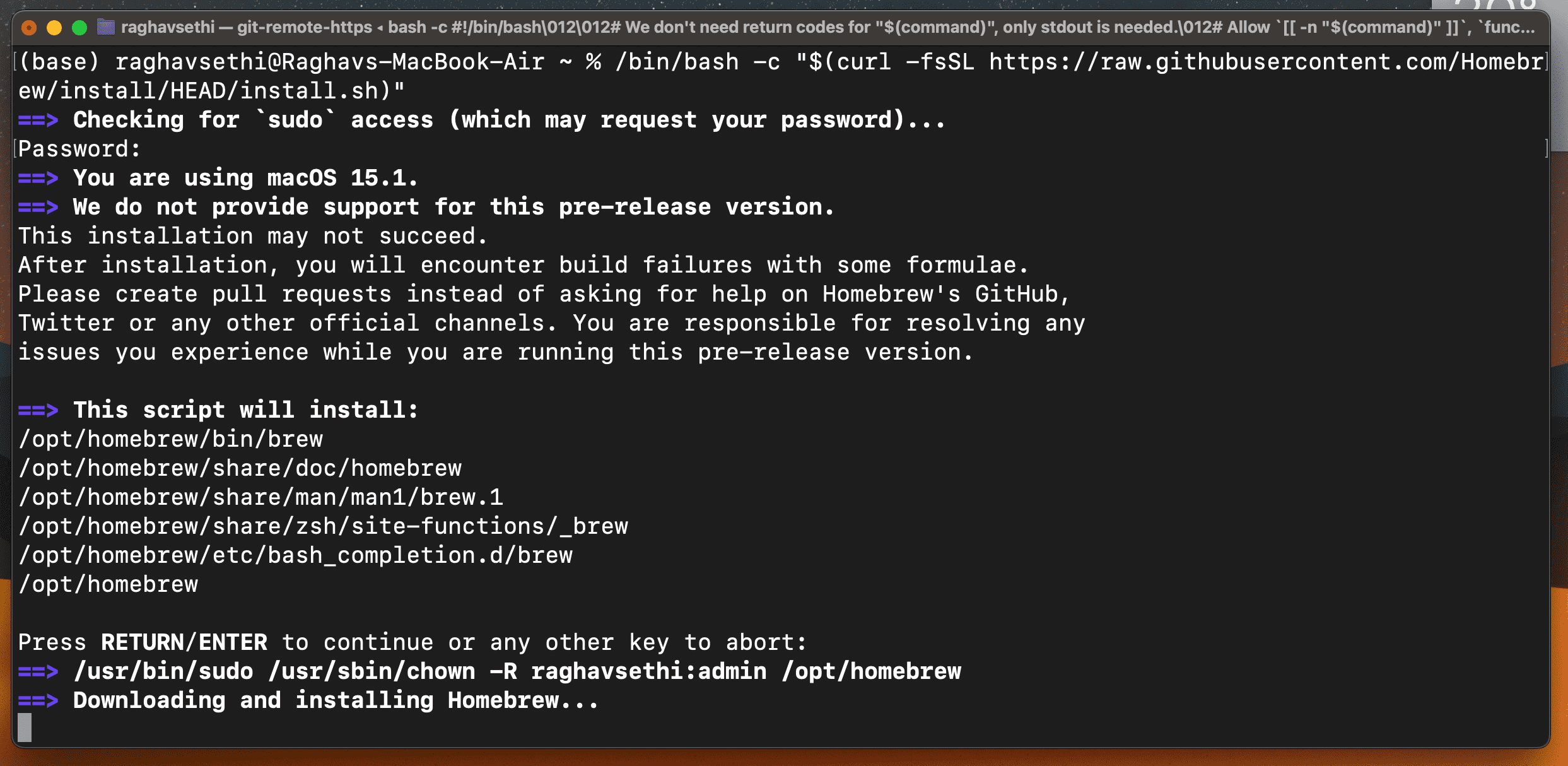
En ominstallation av Homebrew kan radera potentiellt skadade eller inaktuella filer och istället installera en helt ny kopia. Så här avinstallerar och installerar du om Homebrew:
- Öppna Terminal på din Mac och avinstallera Homebrew genom att kopiera och klistra in följande kommando och sedan trycka på Retur:
brew uninstall
- Kopiera och klistra in följande kommando i Terminal och tryck på Retur för att installera Homebrew igen:
/bin/bash -c "$(curl -fsSL https://raw.githubusercontent.com/Homebrew/install/HEAD/install.sh)"
Detta kommando laddar ner och installerar den senaste versionen av Homebrew. Efter en omstart av Terminal-appen bör du sedan kunna använda kommandot `brew` utan problem.
2. Lägg till Homebrew i PATH-miljövariabeln
Det kan hända att Homebrew inte lades till i PATH-variabeln under installationen. Det innebär att ditt shell inte kan hitta den körbara Homebrew-filen.
Du kan manuellt lägga till Homebrew i din PATH via Terminal. Kommandot varierar något beroende på om din Mac har en Intel-processor eller en Apple Silicon-chip. Klistra in rätt kommando för din Mac i Terminal-appen.
Om du har en Mac med Apple Silicon-chip, använd detta kommando:
export PATH="/opt/homebrew/bin:$PATH"
Om din Mac istället har en Intel-processor, använd detta kommando:
export PATH="/usr/local/bin:$PATH"
För att bekräfta att Homebrew har lagts till i PATH-variabeln, använd följande kommando:
echo $PATH
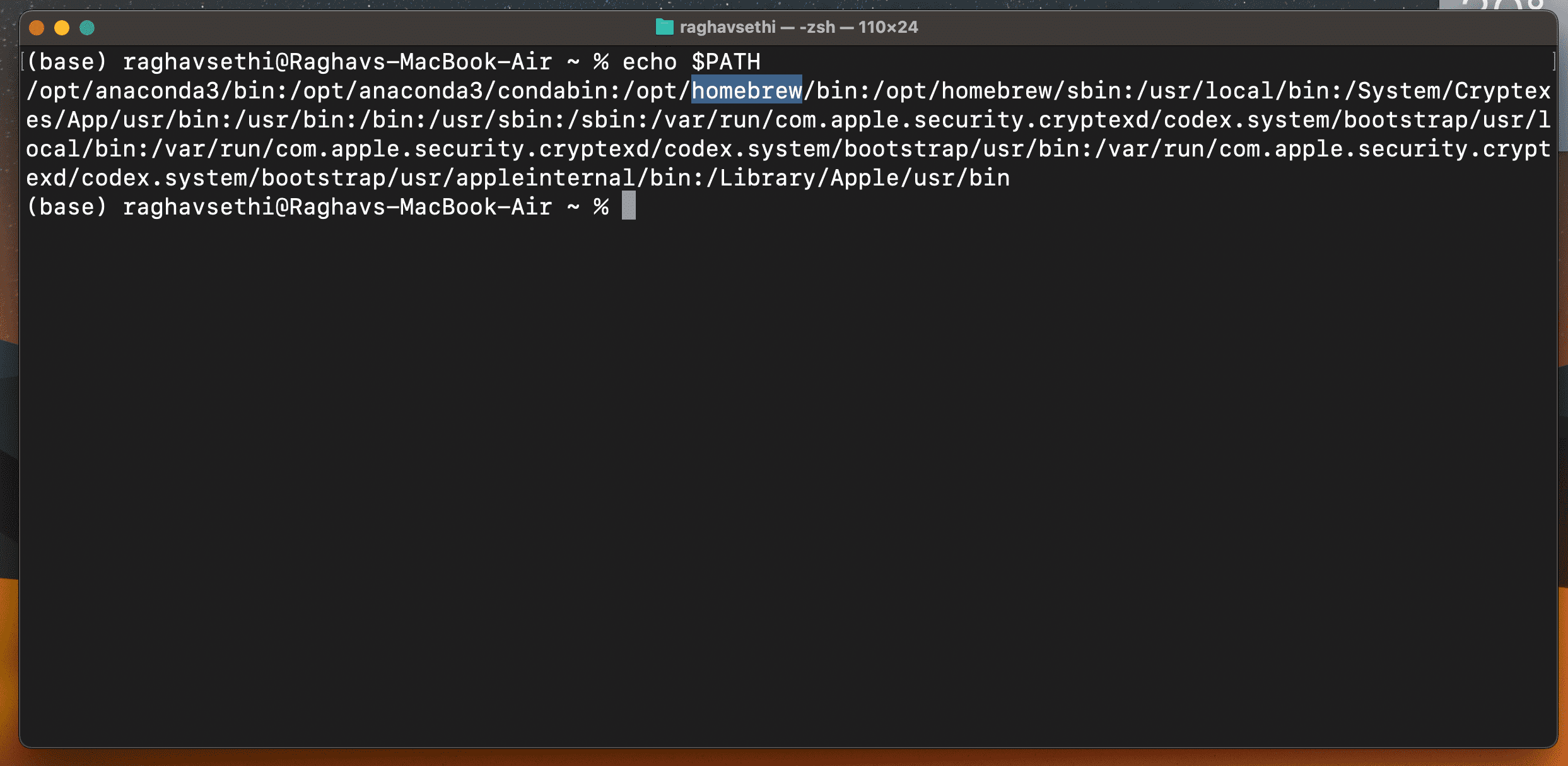
Detta kommer att visa alla sökvägar där Terminal letar efter körbara filer. Om Homebrew finns med i listan, så kan Terminal hitta den körbara Homebrew-filen.
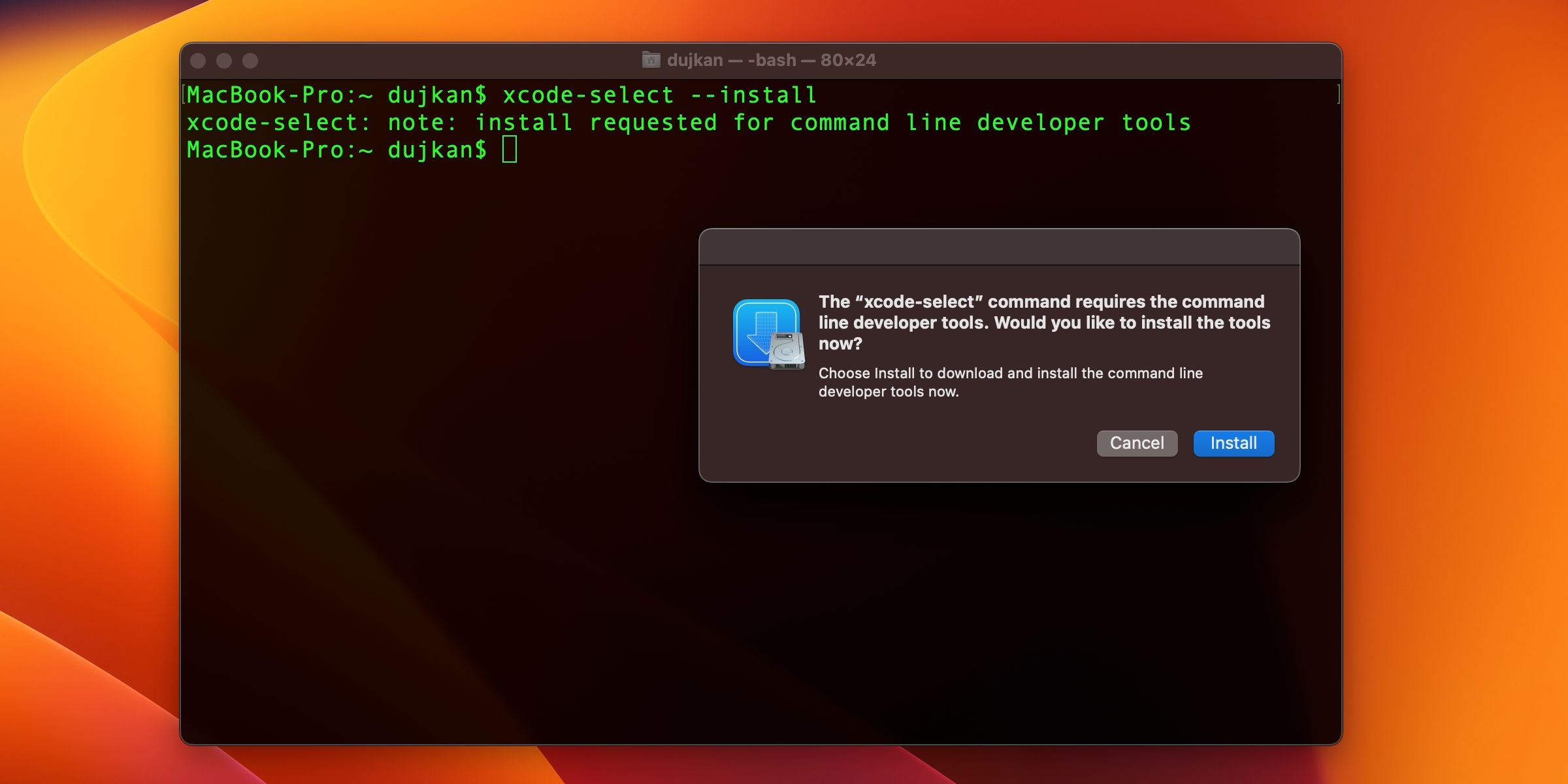
Xcode Command Line Tools är ett paket utvecklat av Apple som innehåller nödvändiga debuggers, kompilatorer och verktyg som ingår i Xcode IDE. Många användare har påpekat att Homebrew inte fungerar korrekt utan att Xcode Command Line Tools är installerat. Du kan installera det genom att skriva följande kommando i Terminal och trycka på Retur:
xcode-select --install
Efter installationen, kan du kontrollera installationen med det här kommandot:
xcode-select -p
Om installationen var framgångsrik, bör du se följande utdata efter att ha skrivit in kommandot:
/Library/Developer/CommandLineTools
Homebrew erbjuder flera användbara program och är ett måste för alla Mac-användare. Om du stöter på felet “zsh: command not found: brew”, så ska ett av de felsökningssteg vi har diskuterat lösa problemet. Därefter kan du fullt ut nyttja den bästa pakethanteraren som finns för macOS.
Sammanfattning: Att se felmeddelandet “zsh: command not found: brew” kan vara frustrerande, men det finns flera sätt att lösa det. Genom att installera om Homebrew, lägga till det i din PATH-variabel och se till att Xcode Command Line Tools är installerat, kan du enkelt återfå tillgången till denna värdefulla pakethanterare för din Mac.